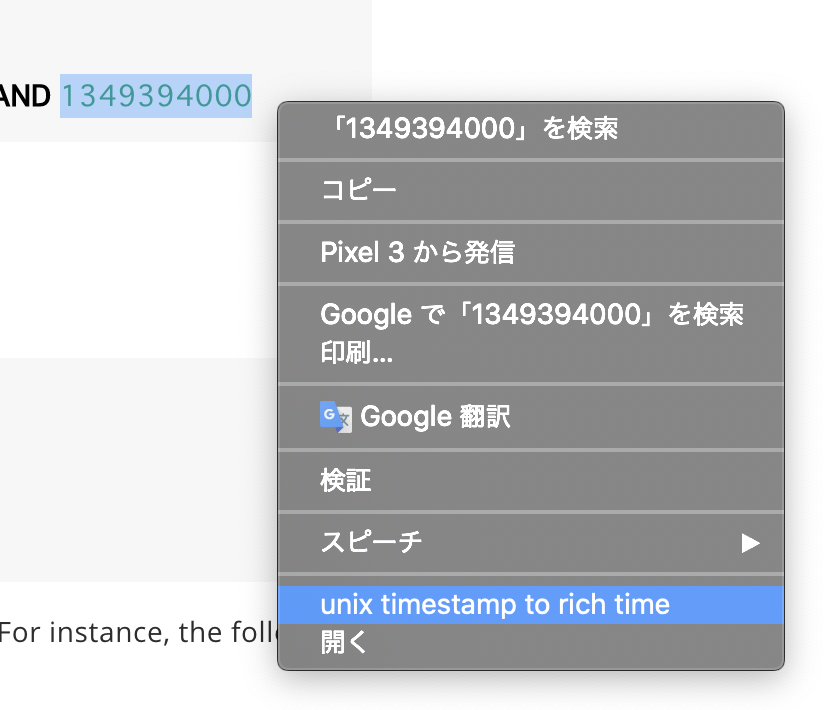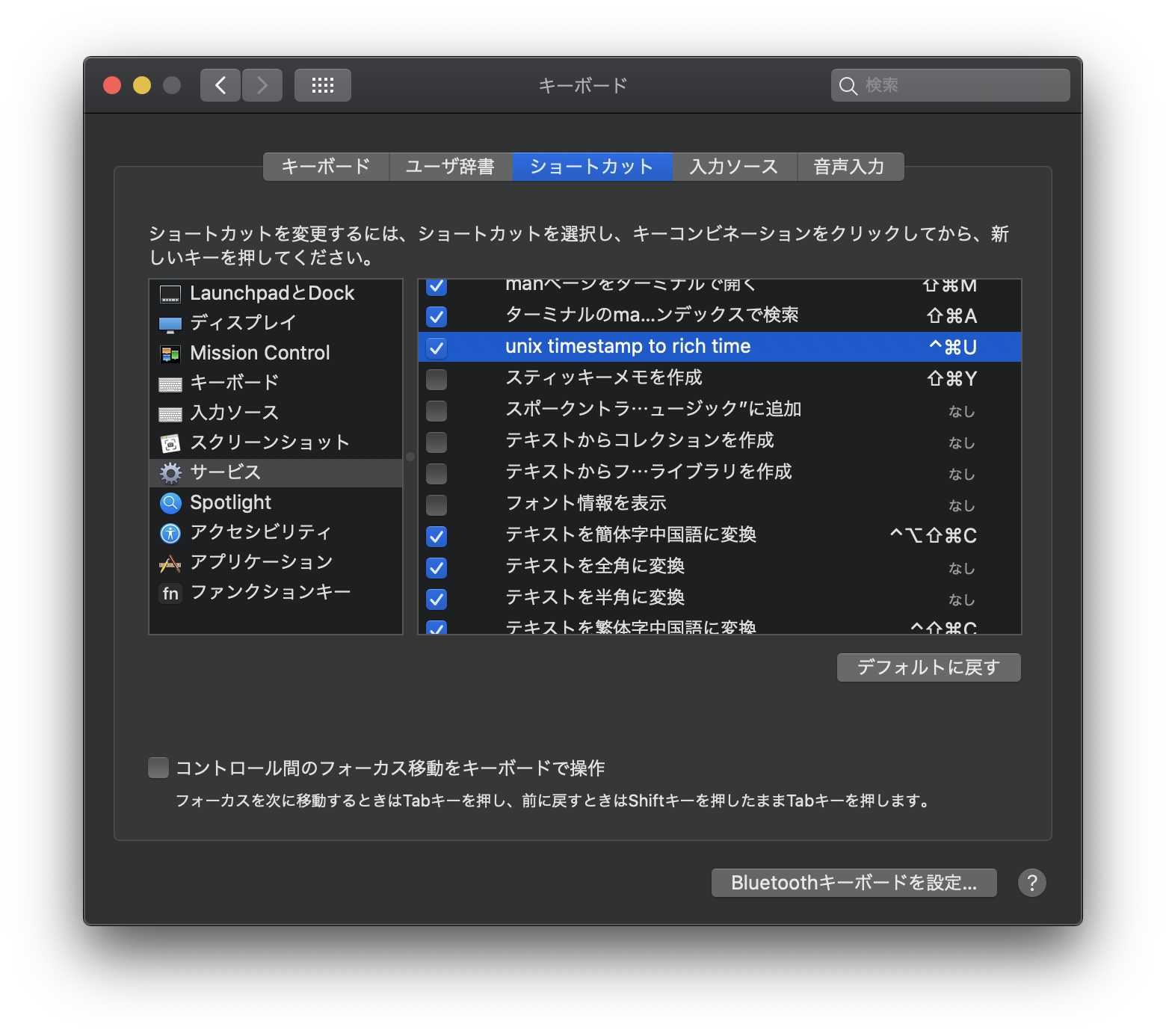やりたかったこと
UNIX timestampが示す時刻を、秒でわかる必要があった。できない私は、コンピューターの力を借りる必要があった。
コンピューターの力を借りてやりたかったことは以下の通り。
- 画面上でUNIX timestampのテキストを選択して
- できるだけ少ないアクションで
- 人間が読める時間のフォーマットに変換し
- 表示する
環境
macOS Catalina
バージョン 10.15.3
できあがったもの
どう作ったか
Macにデフォルトで搭載されているAutomatorを使った。
Automator は、簡単に作業を効率化できるパーソナル自動化アシスタントです。Automator を使えば、単純なドラッグアンドドロップ操作で「自動化レシピ」を作成し、実行できます。自動化レシピは、単純なタスクも複雑なタスクも、必要なときに必要な場所で実行してくれます。
https://support.apple.com/ja-jp/HT2488
以下がソースコード。AutomatorはGUIプログラミング環境なので、ソースコードは画像で示さざるをえない。
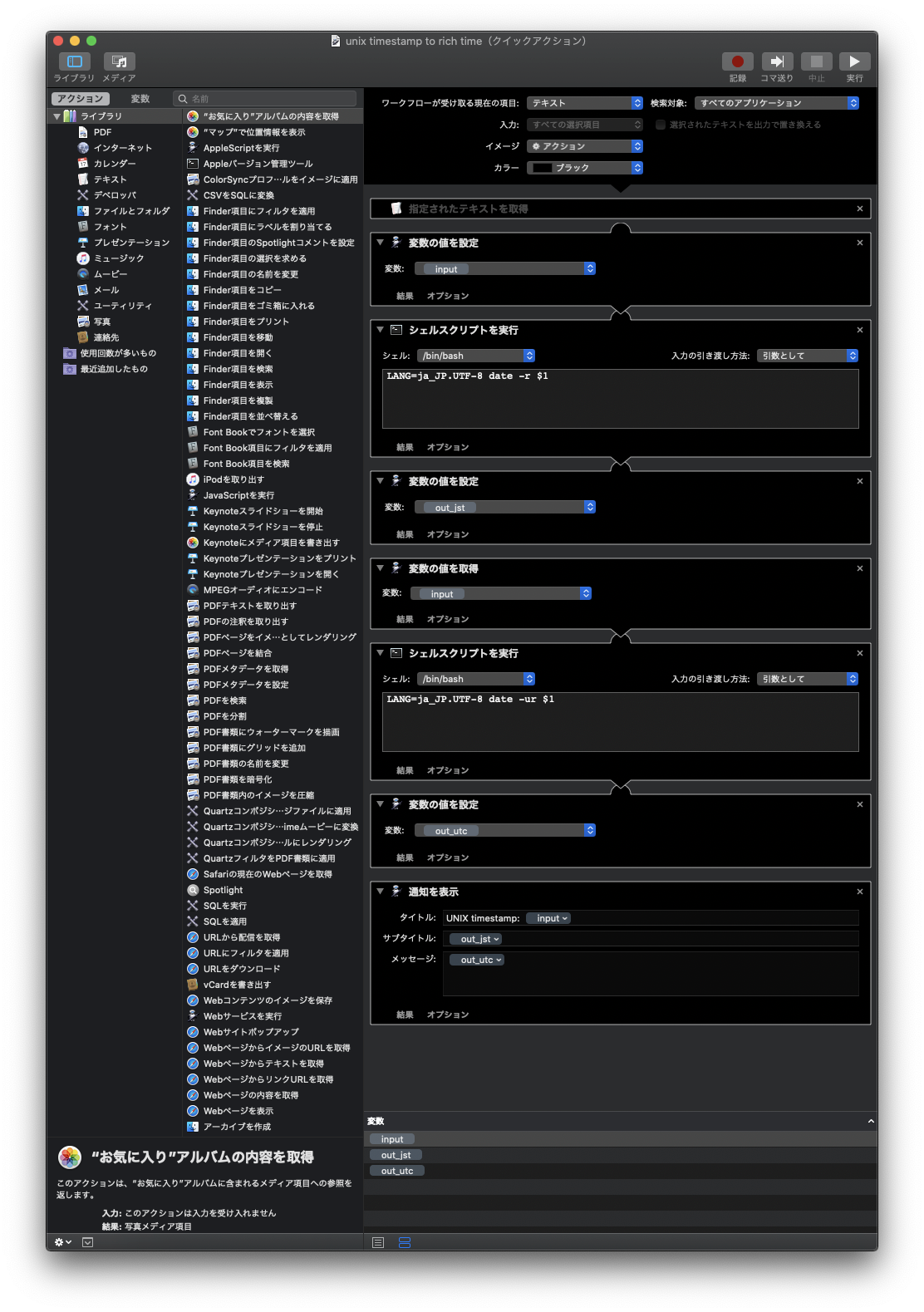
私はシェルコマンド愛好者なので、内部でdateコマンドが躍動している様子が見てとれるだろう。
ちなみにシェル:とあるが、プルダウンを開くとperl, python, rubyといったLLも使えるようだった。
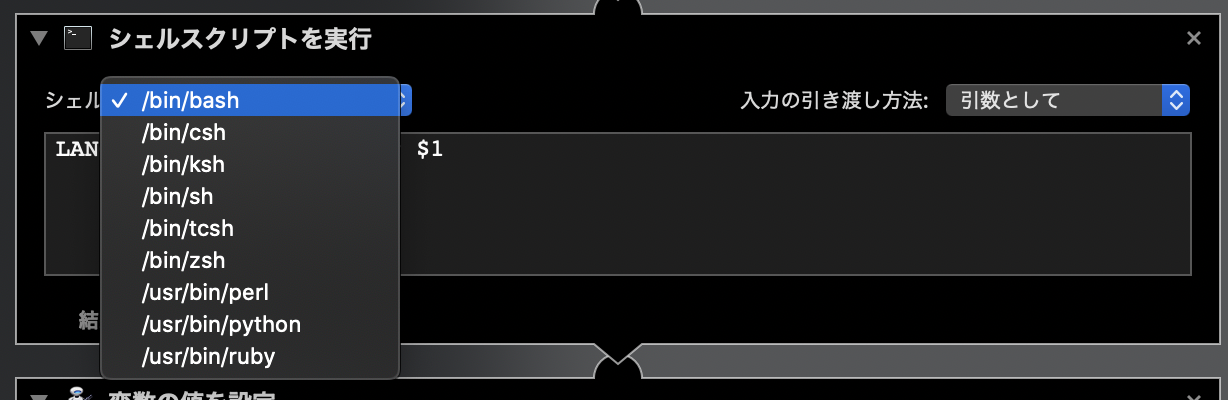
Automatorでこのソースコードを保存した瞬間に、このプログラムはMacのサービスとして利用できるようになる。
サービスはどこから呼び出せるか
いろんなとこからイケる。これだけ実行方法があると、なかなか夢ひろがりんぐなんじゃないでしょうか!!!
右クリックコンテキストメニュー
(特になにも設定しなくても現れる)
ショートカットキー
システム環境設定 > キーボード > ショートカット > サービス
Touch Bar
システム環境設定 > キーボード > Touch Barに表示する項目: クイックアクション
を設定した上で
システム環境設定 > 機能拡張 > Touch Bar > unix timestamp to rich time をチェックON